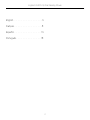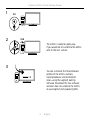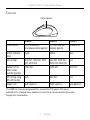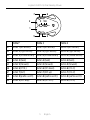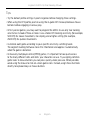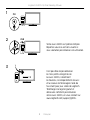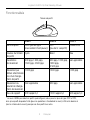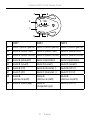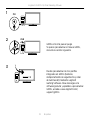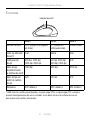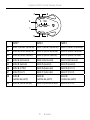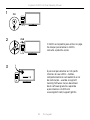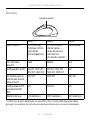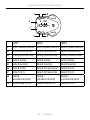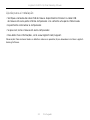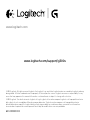Logitech G300S Manuel utilisateur
- Catégorie
- Souris
- Taper
- Manuel utilisateur
Ce manuel convient également à

Logitech® G300s Optical Gaming Mouse
Logitech® G300s Souris Optique pour le jeu
Setup Guide
Guide d’installation
La page est en cours de chargement...
La page est en cours de chargement...
La page est en cours de chargement...
La page est en cours de chargement...
La page est en cours de chargement...
La page est en cours de chargement...

Logitech G300s Optical Gaming Mouse
8 Français
1
2
Votre souris G300s est prête à l'emploi.
Reportez-vous à la section suivante si
vous souhaitez personnaliser son utilisation.
3
Il est possible de personnaliser
les trois profils enregistrés de
la souris G300s, notamment
les boutons, le comportement de suivi
et la couleur de l'éclairage à l'aide de
l'assistant pour jeux vidéo de Logitech.
Téléchargez ce logiciel gratuit et
découvrez comment personnaliser
votre souris G300s, en vous rendant sur
www.logitech.com/support/g300s.
On
USB

Logitech G300s Optical Gaming Mouse
9 Français
Fonctionnalités
Profil 1* Profil 2 Profil 3
Nom du profil MMO (jeu en ligne
massivement multijoueur)
FPS
(jeu de tir subjectif)
Productivité
Couleur du témoin
de profil
Cyan Blanc Bleu
Paramètres
de résolution
500 ppp, 1 000 ppp,
1 500 ppp, 2 500 ppp
500 ppp, 1 000 ppp,
1 500 ppp,
2 500 ppp
Non applicable
Résolution par
défaut sélectionnée
lors d'un change-
ment de profil
1 000 ppp 1 000 ppp 1 000 ppp
Résolution du
bouton de change-
ment de résolution
Non applicable 500 ppp Non applicable
Taux de rapport 500 rapports/s 1 000 rapports/s 500 rapports/s
* La souris G300s possède trois profils préconfigurés, deux pour les jeux de type MMO et FPS,
ainsi qu'un profil de productivité (pour les opérations standard de la souris). Utilisez le bouton 8
(voir le schéma de la souris) pour passer d'un profil à un autre.
Témoin de profil

Logitech G300s Optical Gaming Mouse
10 Français
3 9 8
7
2
1
5 4
6
Profil 1* Profil 2 Profil 3
G1 Bouton 1 (bouton gauche) Bouton 1 (bouton gauche) Bouton 1 (bouton gauche)
G2 Bouton 2 (bouton droit) Bouton 2 (bouton droit) Bouton 2 (bouton droit)
G3 Bouton 3 (bouton central) Bouton 3 (bouton central) Bouton 3 (bouton central)
G4 Bouton 4 (précédent) Bouton 4 (précédent) Bouton 4 (précédent)
G5 Bouton 5 (suivant) Bouton 5 (suivant) Bouton 5 (suivant)
G6 Bouton 6 (Ctrl) Bouton 6 (résolution -) Bouton 6 (Ctrl-C)
G7 Bouton 7 (Alt) Bouton 7 (résolution +) Bouton 7 (Ctrl-V)
G8 Bouton 8
(sélecteur de profil)
Bouton 8
(sélecteur de profil)
Bouton 8
(sélecteur de profil)
G9 Bouton 9 (boucle ppp) Bouton 9
(changement ppp)
Bouton 9 (Ctrl-X)

Logitech G300s Optical Gaming Mouse
11 Français
Conseils
• Avant de modifier les paramètres de profil par défaut, vérifiez d'abord leur ecacité
dans le jeu.
• Si vous utilisez le profil FPS, familiarisez-vous avec les boutons Résolution +/résolution -
de la souris avant de jouer.
• Dans les jeux à la première personne, vous pouvez choisir de programmer la souris
G300s de façon à utiliser uniquement deux sensibilités de suivi au lieu de trois ou quatre.
Utilisez une sensibilité de suivi plus faible (500 ppp, par exemple) pour les mouvements
plus lents, comme dans le cas d'un sniper, et un réglage plus élevé (par exemple,
2 500 ppp) pour les mouvements plus rapides.
• Personnalisez chacun de vos jeux selon vos besoins spécifiques en matière
de changement de sensibilité. L'assistant pour jeux vidéo de Logitech stocke
ces informations et les applique automatiquement lorsque le jeu est détecté.
• Dans un jeu MMO, il est essentiel de pouvoir profiter d'un accès rapide aux nombreuses
compétences et objets utilisés par votre personnage. Essayez d'aecter aux boutons
de la souris les tâches courantes dans le jeu. Vous pourrez ainsi y accéder rapidement
dans les moments les plus critiques du jeu. Évitez autant que possible d'utiliser la souris
pour cliquer sur les icônes du jeu à l'écran. Aectez plutôt ces fonctions directement
aux touches du clavier ou aux boutons de la souris.

Logitech G300s Optical Gaming Mouse
12 Français
Aide pour l'installation
• Vérifiez la connexion du câble USB de la souris. Essayez de connecter le câble USB de
la souris à un autre port USB de l'ordinateur. Utilisez uniquement un port USB alimenté.
• Essayez de redémarrer l'ordinateur.
• Si possible, testez la souris sur un autre ordinateur.
• Pour plus d'informations, rendez-vous sur www.logitech.com/support.
Remarque: pour tirer le meilleur parti de votre produit, téléchargez et installez l'assistant pour
jeux vidéo de Logitech.
La page est en cours de chargement...
La page est en cours de chargement...
La page est en cours de chargement...
La page est en cours de chargement...
La page est en cours de chargement...
La page est en cours de chargement...
La page est en cours de chargement...
La page est en cours de chargement...
La page est en cours de chargement...
La page est en cours de chargement...

© 2014 Logitech. All rights reserved. Logitech, the Logitech logo, and other Logitech marks are owned by Logitech and may
be registered. All other trademarks are the property of their respective owners. Logitech assumes no responsibility for any
errors that may appear in this manual. Information contained herein is subject to change without notice.
© 2014 Logitech. Tous droits réservés. Logitech, le logo Logitech et les autres marques Logitech sont la propriété exclusive
de Logitech et sont susceptibles d’être des marques déposées. Toutes les autres marques sont la propriété exclusive
de leurs détenteurs respectifs. Logitech décline toute responsabilité en cas d’erreurs dans ce manuel. Les informations
énoncées dans le présent document peuvent faire l’objet de modifications sans avis préalable.
621-000381.002
www.logitech.com
www.logitech.com/support/g300s
-
 1
1
-
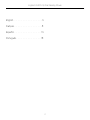 2
2
-
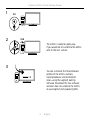 3
3
-
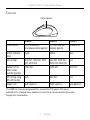 4
4
-
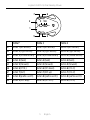 5
5
-
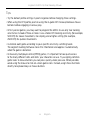 6
6
-
 7
7
-
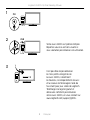 8
8
-
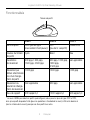 9
9
-
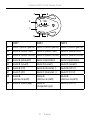 10
10
-
 11
11
-
 12
12
-
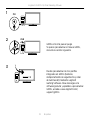 13
13
-
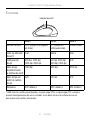 14
14
-
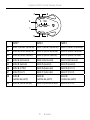 15
15
-
 16
16
-
 17
17
-
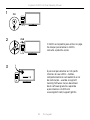 18
18
-
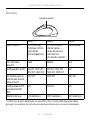 19
19
-
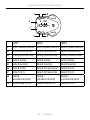 20
20
-
 21
21
-
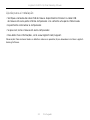 22
22
-
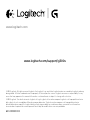 23
23
Logitech G300S Manuel utilisateur
- Catégorie
- Souris
- Taper
- Manuel utilisateur
- Ce manuel convient également à
dans d''autres langues
- English: Logitech G300S User manual
- español: Logitech G300S Manual de usuario
- português: Logitech G300S Manual do usuário
Documents connexes
-
Logitech Gaming G300 Manuel utilisateur
-
Logitech G100S Manuel utilisateur
-
Logitech G600 MMO Setup Manual
-
Logitech G Logitech G502 HERO Souris Gamer Filaire Haute Performance Édition Spéciale Manuel utilisateur
-
Logitech G G600 Manuel utilisateur
-
Logitech G 910-004074 Manuel utilisateur
-
Logitech G300 Manuel utilisateur
-
Logitech G400S Manuel utilisateur
-
Logitech G9x Manuel utilisateur
-
Logitech Gaming G400 Manuel utilisateur